Настройка папок с помощью Desktop.ini
Папки файловой системы обычно отображаются со стандартным значком и набором свойств, которые указывают, например, является ли папка общей. Вы можете настроить внешний вид и поведение отдельной папки, создав в ней файл Desktop.ini, чтобы указать различные параметры.
Использование файла Desktop.ini
Обычно папки отображаются со стандартным значком папки. Часто файл Desktop.ini используется для назначения пользовательского значка или эскиза папке. Вы также можете использовать Desktop.ini для создания информационной подсказки , которая отображает сведения о папке и управляет некоторыми аспектами поведения папки, например указанием локализованных имен для папки или элементов в ней.
Чтобы настроить стиль папки с помощью Desktop.ini, выполните следующую процедуру:
- Используйте pathMakeSystemFolder , чтобы сделать папку системной. Это задает бит только для чтения в папке, чтобы указать, что должно быть включено специальное поведение, зарезервированное для Desktop.ini. Вы также можете сделать папку системной папкой из командной строки с помощью атрибута +sFolderName.
- Создайте файл Desktop.ini для папки. Вы должны пометить его как скрытый и системный , чтобы убедиться, что он скрыт от обычных пользователей.
- Убедитесь, что создаваемый файл Desktop.ini имеет формат Юникода. Это необходимо для хранения локализованных строк, которые могут отображаться для пользователей.
Создание файла Desktop.ini
Файл Desktop.ini — это текстовый файл, который позволяет указать способ просмотра папки файловой системы. [. Раздел ShellClassInfo] позволяет настроить представление папки, назначив значения нескольким записям:
| Значение | Описание |
|---|---|
| ConfirmFileOp | Задайте для этой записи значение 0, чтобы избежать предупреждения «Вы удаляете системную папку» при удалении или перемещении папки. |
| NoSharing | Не поддерживается в Windows Vista или более поздней версии. Задайте для этой записи значение 1, чтобы запретить общий доступ к папке. |
| IconFile | Если вы хотите указать пользовательский значок для папки, задайте для этой записи имя файла значка. Предпочтительно использовать расширение ICO-файла, но также можно указать .bmp файлы или .exe и .dll файлы, содержащие значки. Если вы используете относительный путь, значок будет доступен пользователям, которые просматривают папку по сети. Также необходимо задать запись IconIndex . |
| IconIndex | Задайте эту запись, чтобы указать индекс для настраиваемого значка. Если файл, назначенный IconFile, содержит только один значок, задайте для iconIndex значение 0. |
| Подсказка | Задайте для этой записи информационную текстовую строку. Она отображается в виде подсказки при наведении курсора на папку. Если пользователь щелкает папку, текст информации отображается в блоке сведений о папке под стандартными сведениями. |
Ниже приведены иллюстрации папки «Музыка» с пользовательским файлом Desktop.ini. Папка теперь:
- Имеет пользовательский значок.
- При перемещении или удалении папки не отображается предупреждение «Вы удаляете системную папку».
- Невозможно настроить общий доступ.
- Отображает информационный текст при наведении курсора на папку.
Для параметров папки на следующих иллюстрациях задано отображение скрытых файлов, чтобы Desktop.ini были видны. Папка выглядит следующим образом:
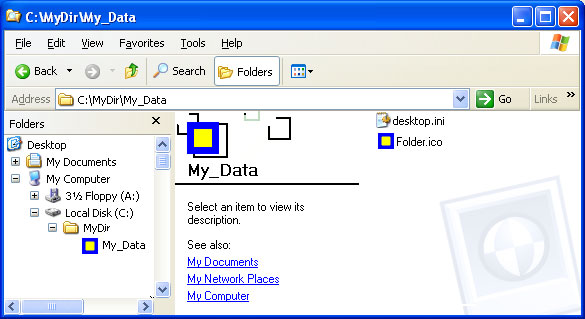
При наведении курсора на папку отображается подсказка.
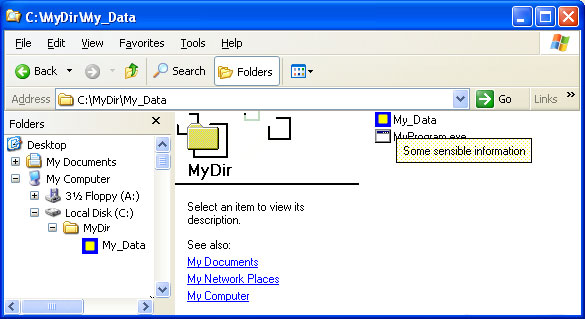
Пользовательский значок заменяет значок папки везде, где отображается имя папки.
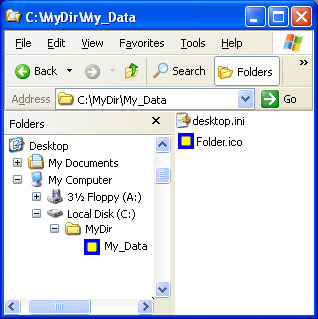
Следующий desktop.ini файл использовался для настройки папки Music, как показано на предыдущих иллюстрациях.
[.ShellClassInfo] ConfirmFileOp=0 NoSharing=1 IconFile=Folder.ico IconIndex=0 InfoTip=Some sensible information. Что за файл desktop.ini в Windows 10 и как его удалить
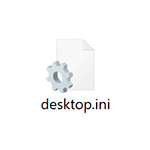
Некоторые пользователи, обнаруживая на рабочем столе Windows 10 файл desktop.ini задаются вопросом о том, что это за файл, для чего он нужен и как его убрать. Указанный файл может появляться не только на рабочем столе, но и в других папках, а после удаления появляться вновь.
В этой инструкции подробно о том, что представляет собой файл desktop.ini в Windows 10, а также о том, что с ним можно сделать, в том числе и метод удаления файла таким образом, чтобы он снова не появлялся.
- Что за файл desktop.ini
- Как удалить desktop.ini или отключить его создание
Зачем нужен файл desktop.ini
Скрытый системный файл desktop.ini автоматически создается на рабочем столе Windows 10, а также в большинстве других папок. Причем в некоторых случаях вы можете увидеть сразу два таких файла с одинаковым именем в одном расположении.

Desktop.ini представляет собой файл конфигурации и содержит параметры отображения текущей папки и некоторых ярлыков в ней (рабочий стол тоже является папкой).
Как правило, какой-либо критичной для работы системы информации в этом файле нет и, если вы его удалите обычными средствами Windows 10, проблем не будет — это безопасно. Однако, с большой вероятностью, через некоторое время после удаления файл появится в этом расположении снова.
Как скрыть или полностью удалить файл desktop.ini
Как было отмечено выше, файл desktop.ini является скрытым и системным, и вы можете его видеть лишь в случае, если у вас в системе включено отображение таких файлов. При желании вы можете отключить их показ, что является параметрами Windows 10 по умолчанию:

- Зайдите в проводник, в меню нажмите «Вид» — «Параметры». Либо зайдите в панель управления — Параметры проводника — вкладка «Вид».
- Отметьте пункт «Скрывать защищенные системные файлы» и установите отметку «Не показывать скрытые файлы, папки и диски». Подробнее на тему: Как показать и скрыть системные файлы и папки Windows 10.
В результате указанных действий desktop.ini останется в своем расположении, но видеть вы его больше не будете.
Если же требуется полностью отключить создание файлов desktop.ini, сделать это тоже можно:
- Нажмите клавиши Win+R на клавиатуре, введите regedit и нажмите Enter — откроется редактор реестра.
- В редакторе реестра перейдите к разделу
HKEY_LOCAL_MACHINE\SOFTWARE\Microsoft\Windows\CurrentVersion\Policies\Explorer

Теперь, после удаления файла desktop.ini в различных расположениях, файлы не будут создаваться снова. На работу с Windows 10 это, как правило, не влияет.
А вдруг и это будет интересно:
- Лучшие бесплатные программы для Windows
- Ноутбук разряжается в выключенном состоянии — причины и варианты решения
- Выберите операционную систему при загрузке Windows — как убрать меню
- Ошибка 0xc000000e при загрузке Windows — как исправить?
- Диск отключен из-за конфликта подписей с другим диском — как исправить?
- Ошибка при запуске приложения 0xc0000005 — как исправить?
- Windows 11
- Windows 10
- Android
- Загрузочная флешка
- Лечение вирусов
- Восстановление данных
- Установка с флешки
- Настройка роутера
- Всё про Windows
- В контакте
- Одноклассники
-
WhW 29.04.2020 в 21:19
Что такое Desktop.ini файл
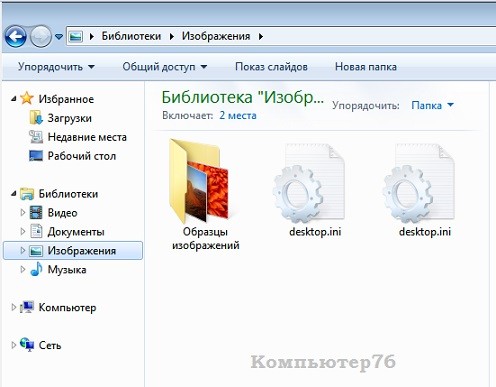
Сразу после того, как пользователь решается открыть визуальный доступ к скрытым или системным папкам Windows, первое, что бросается в глаза, это постоянно появляющийся на Рабочем столе файл Desktop.ini , равно как и в некоторых других папках. Это вирус? Можно ли его удалить? Зачем он вообще? А между тем, с помощью Desktop.ini можно оформить вид папок в нужном нам виде, группируя по необходимому пользователю принципу.
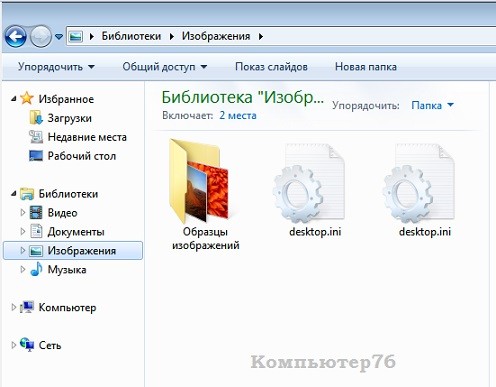
Что такое Desktop.ini ?
Всё, что заканчивается расширением .ini — инертно и обездвижено и несёт в себе лишь описательную функцию в виде скрипта. Desktop.ini — системный файл Windows, предназначенный для настройки отображения внешнего вида, различных настроек папок и ярлыков к файлам во всех системных директориях Windows (созданных самой системой). В ней вид каждой из папок можно настроить по своему усмотрению (сменить ярлык), придать ей некоторые специальные свойства (права, доступ к ней) или лишить таковых. Всё это находит отображение в файле Desktop.ini, который является файлом формата инициализации вида папки по умолчанию (и пусть вас слово desktop — рабочий стол — не смущает: появляется он не только в этой папке). Для пользователя он не играет никакой роли, однако, как понимаете, храниться где-то должен, а потому разработчики и спрятали файл, придав ему свойства скрытого. Грубо говоря, действуя от противного, если вы обнаружили в директории или папке системы файл desktop.ini — вы находитесь в папке, созданной в Windows с какой-то целью и изменения с этой папкой ( они потребуют от пользователя дополнительных прав ) означают определённые изменения в системе.
Desktop.ini — вирус?
Ни в коем случае. Он появляется тогда, когда вы хоть немного сменили дефолтную конфигурацию директории (Рабочий стол такая же папка как и остальные), придав ярлыкам и файлам некий вид, отличный от того, что по умолчанию. Однако один момент существует — если файл Desktop.ini отображается при выставленной опции Скрывать системные файлы и папки, перед нами вирус, маскирующийся под системный файл.
Тогда почему их иногда аж по две штуки на папку?
Значит эта директория может настраиваться не одним пользователем, и каждый из этих файлов несёт настройки для конкретного пользователя. Например, Рабочий стол не только ваш, он ещё может быть и Общим Рабочим столом (папка Пользователи/Общие), но со стандартным набором ярлыков для любого зарегистрированного юзера.
Можно ли и стоит удалять Desktop.ini ?
Легко. Однако настройки директории сбросятся до «по умолчанию». Для вас это может оказаться не удобным. И я говорю не только про внешний вид: к «заводским» настройкам вернуться АБСОЛЮТНО все настройки для папок. Этого не заметить, если вы их меняли, не получится. Но если решились на удаление, попробуйте после этого изменить настройки снова — и вы увидите, что файл Desktop.ini на месте.
Как избавиться от файла раз и навсегда?
Никак. Если папка системная, он будет появляться в ней снова и снова. Единственное решение — запретить отображение системных файлов
Что умеет файл Desktop.ini ?
Можно посмотреть на него поближе и попрактиковаться в редактировании файла. Выберите нужную папку, созданную вами лично и придайте ей свойства системной. С правами администратора (удерживая Ctrl + Shift) запустите консоль Windows и укажите к папке путь в формате:
attrib +s имя-папки
Например, к выбранной папке Аудиокниги на диске D: я применю команду:

Она только что стала доступной Только для чтения и в ней созданы условия для установки специфических конфигураций:
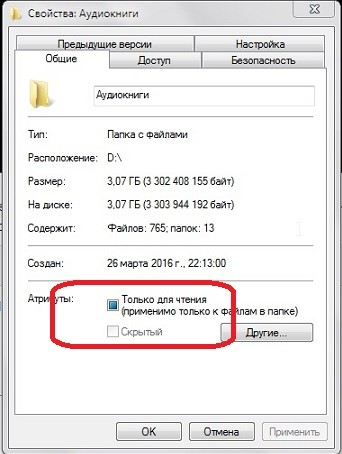
Создадим файл под названием desktop.ini с помощью обычного Блокнота внутри папки и сделаем его скрытым. Можно прямо через Свойства. Сохраните файл в кодировке Юникод Big Endian для корректного отображения кириллицы. Чтобы другим пользователям было не с руки изменить его можете добавить и атрибут Только для чтения:

В поле документа можно ввести такой код:
[.ShellClassInfo] ConfirmFileOp=0 IconFile=C:\Windows\system32\SHELL32.dll,15 InfoTip=Аудикнижечки
- [.ShellClassInfo] — присваивает системные права собственности директории, которые позволяют изменять её специфические свойства с помощью файла desktop.ini
- ConfirmFileOp — позволит избежать системных сообщений с предупреждениями типа «Вы собираетесь удалить папку, содержащую системные файлы…» при удалении папки, содержащей файл desktop.ini.
- IconFile — если вы собираетесь присвоить папке специальную иконку, самое время указать здесь к ней имя. Путь нужно указать правильно и полностью, если рисунок расположен в другой директории. Здесь появляются свои нюансы, но сейчас без подробностей. Так, я указал системную (существующую в Windows с незапамятных времён) папку с кучкой маленьких пиктограмм. Для современных версий Windows это уже моветон, но для примера подойдёт.
- IconIndex — уточняющий параметр для IconFile. «0» означает, что в файле присвоения атрибутов IconFile есть только один файл, содержащий в себе иконку; в нашем случае функция бесполезная (я обращаюсь к другой директории), потому я её просто опустил
- InfoTip — текстовая строка с описательной про папку функцией. Эта надпись появится при наведении на папку мышки. Вот так примерно:

К сожалению, официальная справка от Microsoft по настройке атрибутов через destop.ini бедна и давно устарела, однако этот файл не так прост как кажется. Успехов всем.
При подготовке материала использовались источники:
https://learn.microsoft.com/ru-ru/windows/win32/shell/how-to-customize-folders-with-desktop-ini
https://remontka.pro/desktop-ini-windows-10/
https://computer76.ru/2016/10/17/desktop-ini-file/